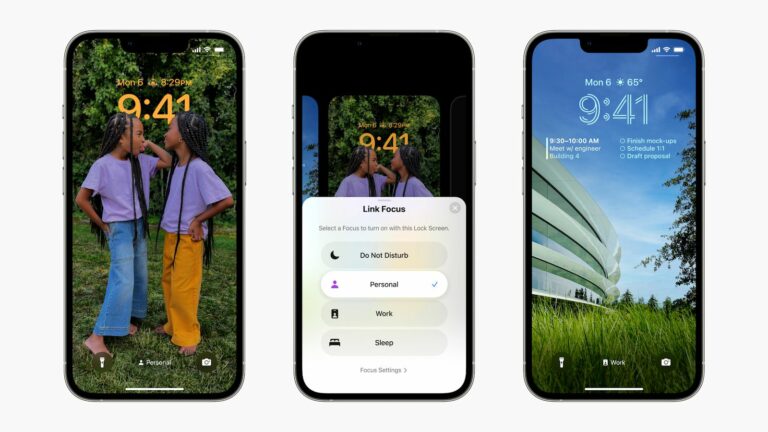iOS 16 : comment basculer automatiquement l’écran de verrouillage à un emplacement défini
Apple L’une des nombreuses améliorations apportées aux modes de mise au point introduites dans iOS 16 est la possibilité de lier un écran de verrouillage personnalisé à un mode de mise au point spécifique. Avec une pléthore d’options de personnalisation qui peuvent désormais être appliquées à l’écran de verrouillage, cela signifie que vous pouvez les personnaliser spécifiquement pour mieux refléter votre objectif.
L’un des avantages de iOS 16 est qu’il vous permet de rendre l’écran de verrouillage plus informatif ou fonctionnel, puis de passer à votre écran de verrouillage préféré si nécessaire. Par exemple, lorsque vous êtes au bureau, vous pouvez avoir un écran de verrouillage avec des widgets axés sur le travail et une photo de famille. Ou après avoir quitté le travail à la maison, vous préférerez peut-être un écran de verrouillage minimal avec moins de widgets et un fond d’écran apaisant au coucher du soleil.
Ce qui est cool, c’est qu’en liant l’écran de verrouillage au mode de mise au point, vous pouvez automatiquement passer à un écran de verrouillage personnalisé où vous le définissez. Comme indiqué dans l’image ci-dessus, vous pouvez lier l’écran de verrouillage à un mode de mise au point existant en appuyant sur le bouton Focus qui apparaît dans la galerie d’écrans de verrouillage, accessible depuis l’écran de verrouillage actuellement actif de l’iPhone en appuyant longuement.
Vous pouvez également choisir de verrouiller l’écran pendant le processus de création d’un nouveau mode de mise au point dans les paramètres. Voici comment cela fonctionne dans iOS 16, qui est actuellement en version bêta et sortira à l’automne.
Créer une mise au point planifiée avec un écran de verrouillage personnalisé
Dans cet exemple, nous avons personnalisé un écran de verrouillage que nous voulons activer lorsque la journée de travail est terminée, nous allons maintenant suivre les étapes ci-dessous pour créer un focus modal auquel le lier.
- Sur iPhone, accédez à Paramètres -> Mise au point,puis clique + L’icône crée un nouveau focus dans le coin supérieur droit de l’écran.
- robinet Douane Sur l’écran suivant, donnez un nom et une icône associée à votre Focus, puis cliquez sur Prochain.
- Lorsque votre Focus est actif, définissez les options de désactivation des notifications pour les personnes et les applications, puis sélectionnez l’option Verrouiller l’écran sous Personnaliser l’écran.
- Créez un nouvel écran de verrouillage à partir de la galerie, ou Choisissez parmi un écran de verrouillage existant.
- Une fois que le lien verrouille l’écran, appuyez sur Ajouter une automatisation Sous « Ouvrir automatiquement ».
- Dans l’écran Nouvelle automatisation, sélectionnez Place.
- Utilisez le champ de saisie pour rechercher un emplacement, appuyez dessus pour le sélectionner, puis appuyez sur Achevée.
Avec votre nouveau mode de mise au point activant maintenant l’emplacement, votre écran de verrouillage associé s’activera également la prochaine fois que vous atteindrez cet emplacement.